Импорт данных в систему показателей из электронных таблиц Excel
Многие специалисты хранят данные в электронных таблицах Excel. Узнайте, как импортировать данные из Экселя в вашу систему показателей.
Импорт из электронных таблиц Excel
1. Войдите в ваш счёт на BSC Designer. Откройте проект, куда вы хотите импортировать данные.
2. Перейдите на закладку KPI.
3. Нажмите на меню Инструменты, выберите опцию "Импорт величин индикаторов".
4. Выберите Импорт из документа MS Excel. Дополнительно: для повторного использования профиля импорта воспользуйтесь списком Загрузить настройки из профиля.
5. Нажмите кнопку Следующий.
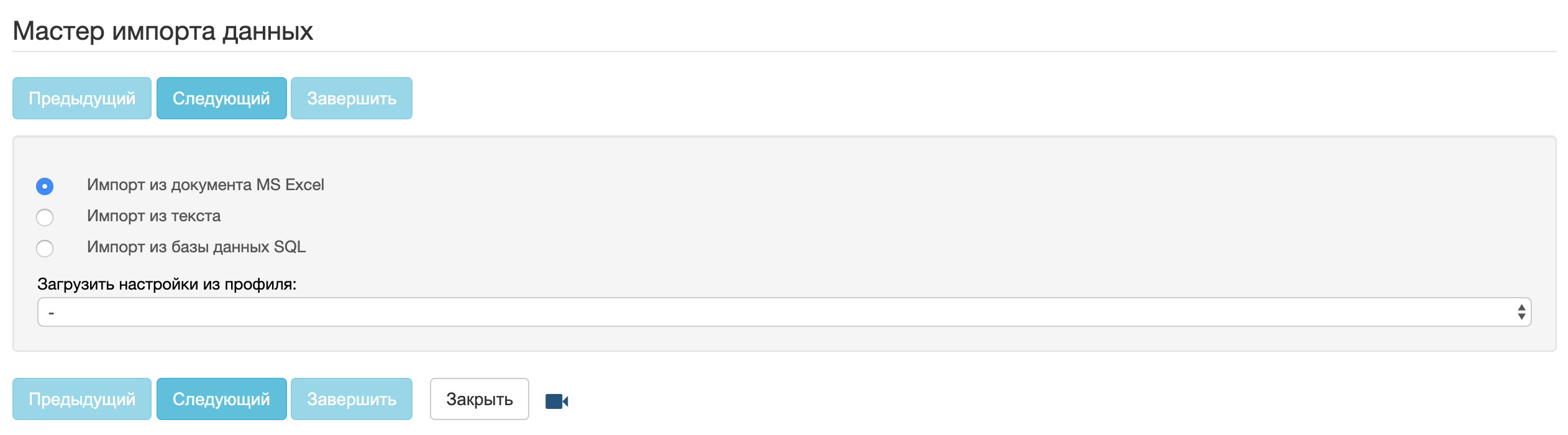
6. Загрузите файл Excel. Для тестов вы может использовать этот пример проекта Excel.
7. BSC Designer прочитает файл и покажет список доступных страниц. Выберите страницу из списка и нажмите кнопку Следующий.

8. На следующем шаге дайте BSC Designer знать в какой колонке находится значение индикатора, в какой колонке находится его имя, в какой колонке находится целевой значение и т.д.
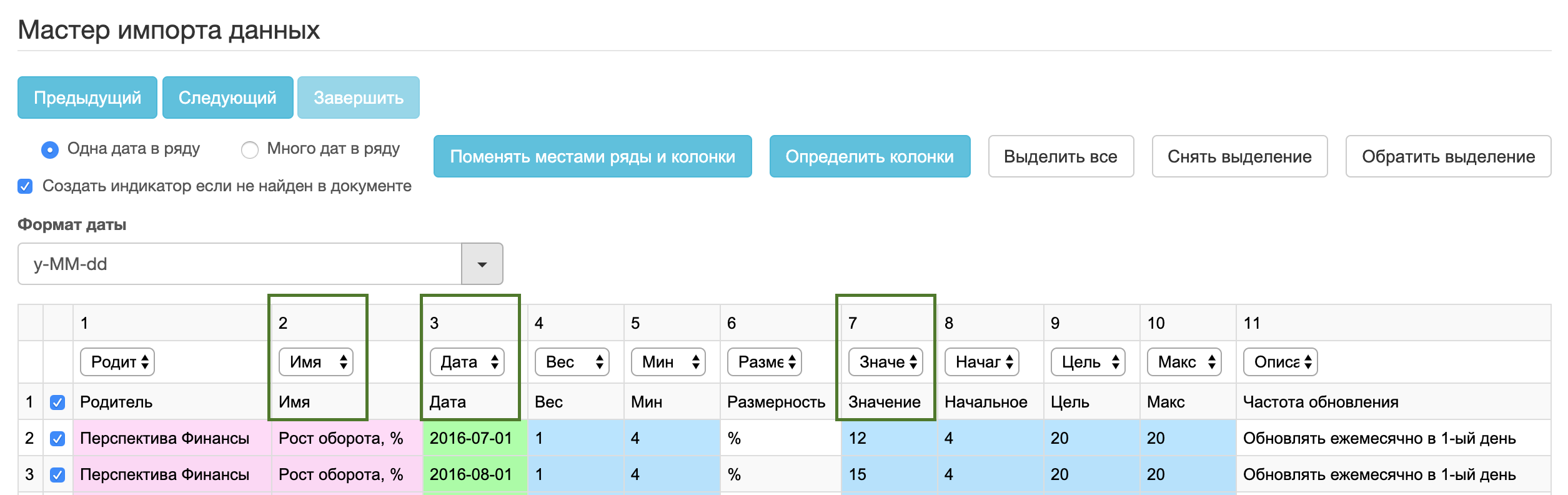
9. Нажмите кнопку Следующий для предпросмотра результатов.
10. Для повторного использования настроек импорта воспользуйтесь галочкой Сохранить настройки как... Нажмите кнопку Финиш.
Решение проблем
- Дата не распознана. Даты на компьютере могут быть представлены в нескольких форматах, например гггг-ММ-дд (2013-10-23) или дд МММ гг (пример 23 Октября 13). BSC Designer может распознавать форматы, но иногда нужно указать формат вручную. Чтобы это сделать используйте выпадающий список Формат даты. Вы можете использовать готовые форматы или создать свои собственные (следуя инструкциям тут).
- Я использую профиль импорта и данные не корректны. Скорее всего структура Excel была изменена, поэтому BSC Designer не может распознать колонки и ряды сохраненные в профиле. Сделайте импорт в ручную и сохраните новый профиль.
- Я вижу данные при предпросмотре, но не вижу их в KPI. Если данные были показаны на предпросмотре, это значит, что BSC Designer их корректно распознал. Убедитесь, что при поиске данных на закладке KPI вы выбрали нужную дату в календаре справа.